Conexión y configuración de TP-Link Archer C3200

- 3674
- 133
- Germán Ballesteros
TP-Link Archer C3200: conexión y configuración
TP -link Archer C3200 es un enrutador potente y elegante, que conectaremos y configuraremos en estas instrucciones. Más tarde, haré una revisión y te contaré más sobre este enrutador. Lo más probable es que haya comprado este "Wi-Fi Mongstra", y tiene algunas preguntas sobre su configuración. Ya tengo experiencia en la configuración de Archer C3200, todo es muy simple allí.
Ahora consideraremos en detalle todo el proceso. Con fotos y capturas de pantalla, todo es como amas!

Nunca hubo problemas especiales con la configuración de enrutadores TP-Link. Borrar interfaz web, incluso en inglés. El modelo Archer C3200 ya ha instalado un nuevo panel de control, que está en tonos azules. En la parte superior, modelos costosos de enrutadores de esta compañía, ya no verá el panel de control antiguo y familiar, en tonos verdes. Además, este enrutador admite la aplicación TP-Link Tether, a través de la cual puede configurar y controlar el enrutador desde un dispositivo móvil.
Conexión del enrutador TP-Link Archer C3200
Conecte el adaptador de alimentación al enrutador e incluya en la salida. Probablemente ya aprecie las dimensiones de la fuente de alimentación en sí, es más que algunas computadoras portátiles :) Si los indicadores en el enrutador no se iluminaban, luego encienda el botón de encendido en el enrutador.
Además, en el puerto WAN (es azul), conecte el cable desde su proveedor de Internet. Puede conectar un enrutador a una computadora o computadora portátil a través de un cable de red que está incluido. Pero esto es opcional. Puede configurar el enrutador cuando se conecta a través de Wi-Fi Network.
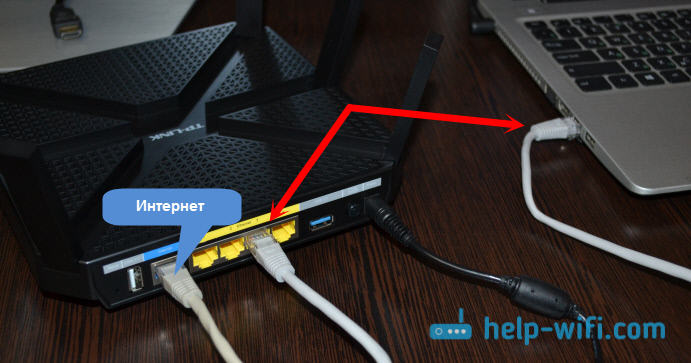
Si decide configurar el enrutador Wi-Fi (o no tiene una computadora con una tarjeta de red), entonces es suficiente conectar el dispositivo (computadora portátil, teléfono inteligente, tableta) a la red Wi-Fi, que se transmitirá por Archer C3200 inmediatamente después de encender. Él transmitirá 3 redes Wi-Fi. Puedes conectarte a cualquier. Los nombres estándar de las redes inalámbricas, y la contraseña de fábrica se indican desde la parte inferior del enrutador, en la pegatina.
Si configura un enrutador desde un dispositivo móvil, una tableta o un teléfono inteligente (Android o iOS), entonces es mejor hacerlo a través de la aplicación de marca TP-Link Tether. A través de esta aplicación, en el futuro, puede controlar el enrutador.Inmediatamente después de la conexión, Internet a través de un enrutador puede funcionar o no funcionar (sin acceso a Internet). Esto esta bien. Solo se debe configurar un enrutador, especifique el tipo de conexión a Internet y otros parámetros.
Configuración Archer C3200
Puede ir al panel de control del enrutador a través del navegador de casi cualquier dispositivo. Lo principal es que este dispositivo está conectado al enrutador a través del cable, o por Wi-Fi. La dirección para ingresar a la configuración de Archer C3200 se indica desde la parte inferior del enrutador. Este Tplinkwifi.Neto (También puedes usar 192.168.0.1).
Si usted, o alguien más, ya ha intentado configurar el enrutador, o él solía trabajar con otro proveedor, entonces aconsejo volcar los parámetros a la fábrica. Algo nítido, 10 segundos, haga clic en el botón de reinicio ahogado en la carcasa. Mire los indicadores, comprenderá cuándo restablecer la configuración.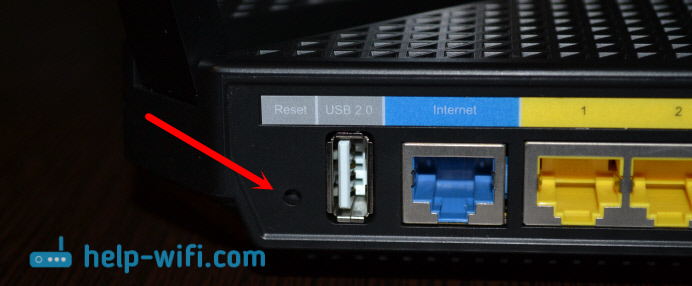
El enrutador se reiniciará y será como nuevo. Ahora puede configurar, los parámetros antiguos ya no nos lastimarán.
Abra el navegador y vaya a tplinkwifi.Neto. Aparecerá la ventana de autorización. Inicio de sesión y contraseña de fábrica: administrador y administrador. Indicarlos y entrar en el panel de control.
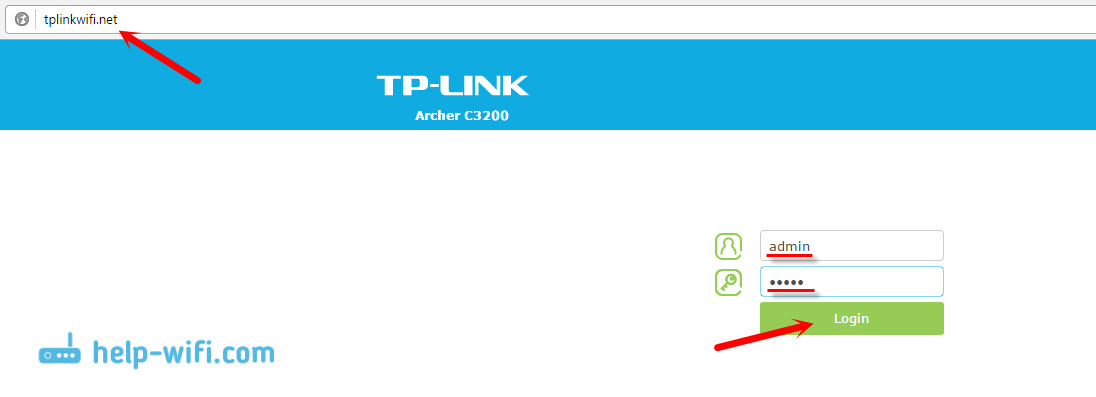
El enrutador le pedirá inmediatamente que cambie el nombre de usuario y la contraseña que estará protegida por el panel de control. El nombre de usuario puede dejar el administrador, pero cambia la contraseña. E intente no olvidar la contraseña que instala, de lo contrario deberá restablecer la configuración a la fábrica.
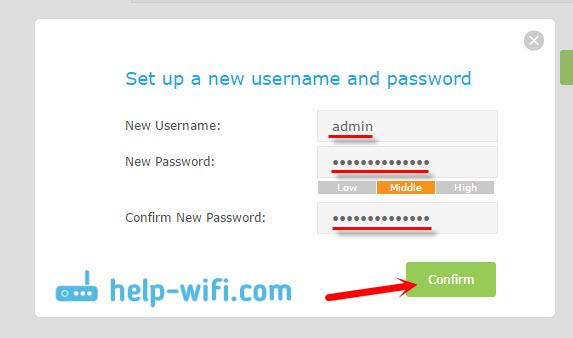
La página de autorización aparecerá nuevamente, donde ya necesita especificar el nombre de usuario y la contraseña que instaló. El panel de control se abrirá y aparecerá un maestro de configuración rápido, que le aconsejo que use para configurar el enrutador. Si no se abre, haga clic en "Configuración rápida".
1 En el primer paso, debe especificar su región y hacer clic en el botón "Siguiente".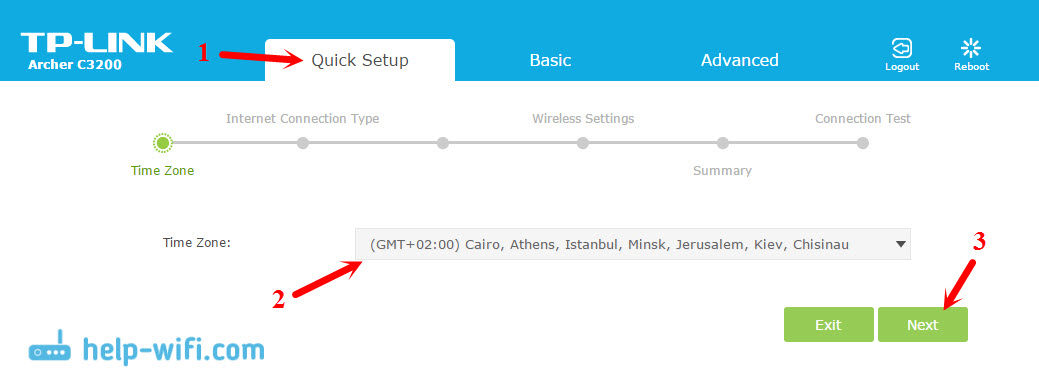
IP dinámica
Por ejemplo, tengo una IP dinámica (IP dinámica). Esta es la forma más fácil de conectarse. Elija y haga clic en "Siguiente".
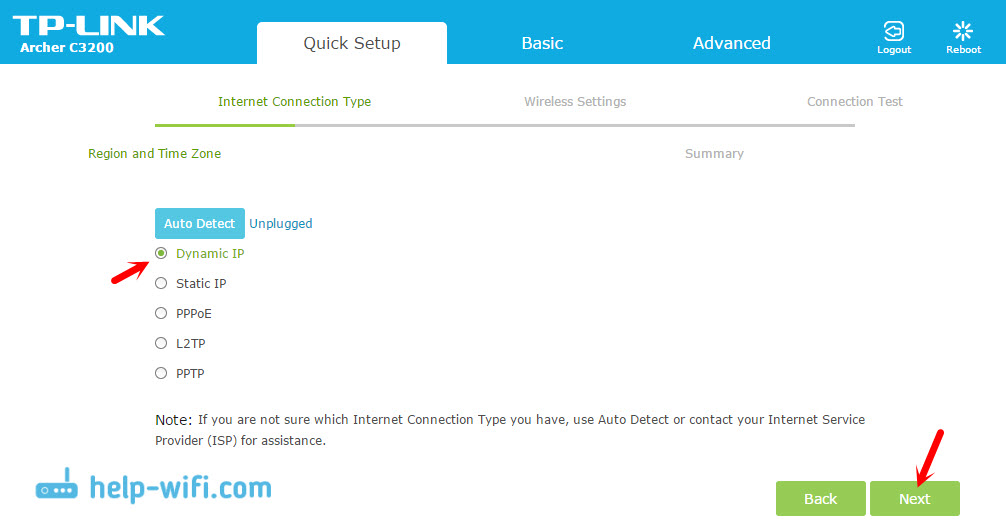
El enrutador preguntará si el proveedor es vinculante en la dirección MAC. Si lo hace (lo cual es raro), entonces debe clonar el Mac desde la computadora a la que se conectó Internet previamente. O llame al soporte del proveedor y solicite prescribir una nueva dirección MAC del enrutador. Se indica desde abajo el dispositivo.
PPPOE, L2TP, PPTP
Seleccione el tipo de conexión correspondiente, haga clic en "Siguiente", y en la ventana siguiente indicamos el nombre de usuario y la contraseña. Además, si es necesario, también indicamos "nombre de dominio IP/Servidor" (el proveedor los dan).
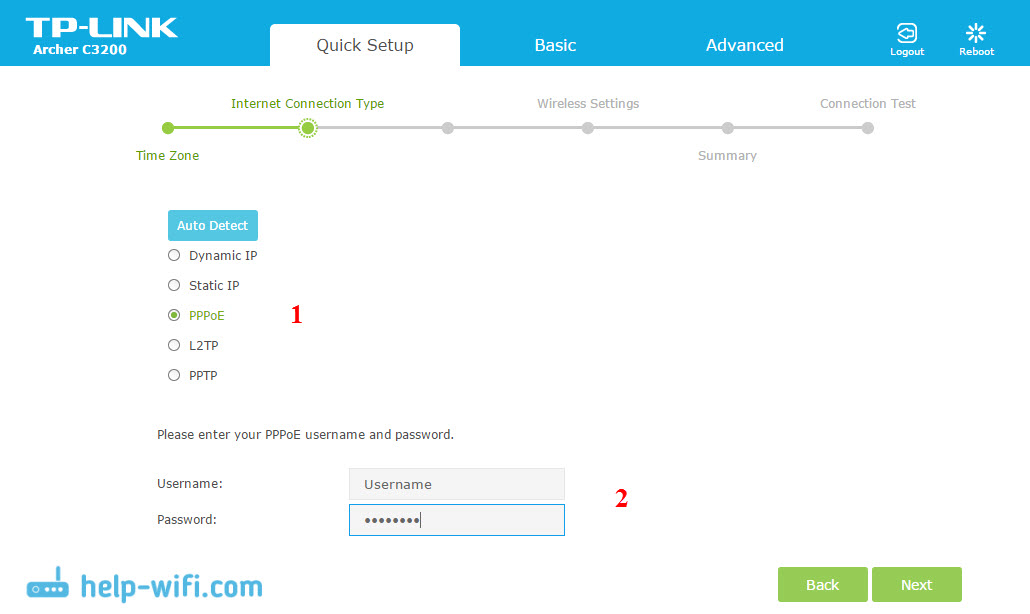
Creo que descubrieron estas configuraciones.
Configuración de la red Wi-Fi
3 Aquí todo es muy simple. Dado que el enrutador transmite tres redes Wi-Fi (una en la frecuencia 2.4GHz, y dos en 5GHz), entonces necesitamos cambiar los parámetros de cada red. Si lo desea, puede apagar las redes que usa, simplemente eliminando las cajas cerca de la "habilitación" de una determinada red. Desde la configuración, debe cambiar solo el nombre de la red (SSID) y la contraseña.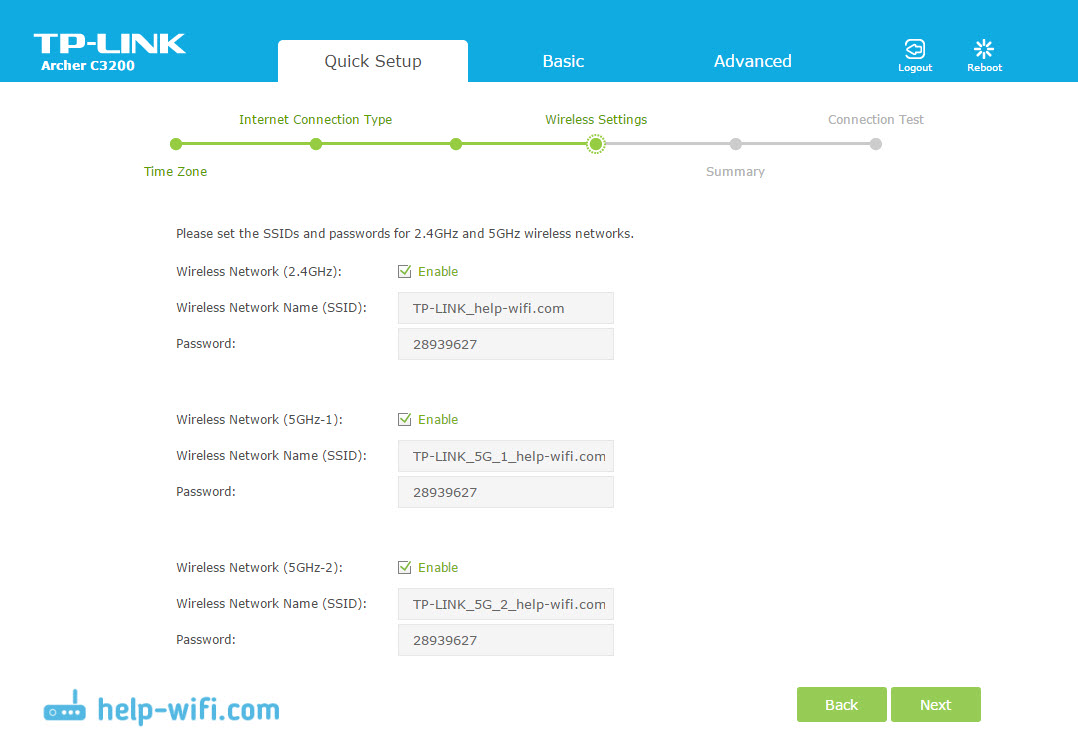
Haga clic en Siguiente". Puede cambiar estos parámetros en cualquier momento. Si necesita configurar la red Wi-Fi de invitado, consulte esta instrucción.
4 Verificamos todos los parámetros que establecemos y hacemos clic en el botón "Guardar".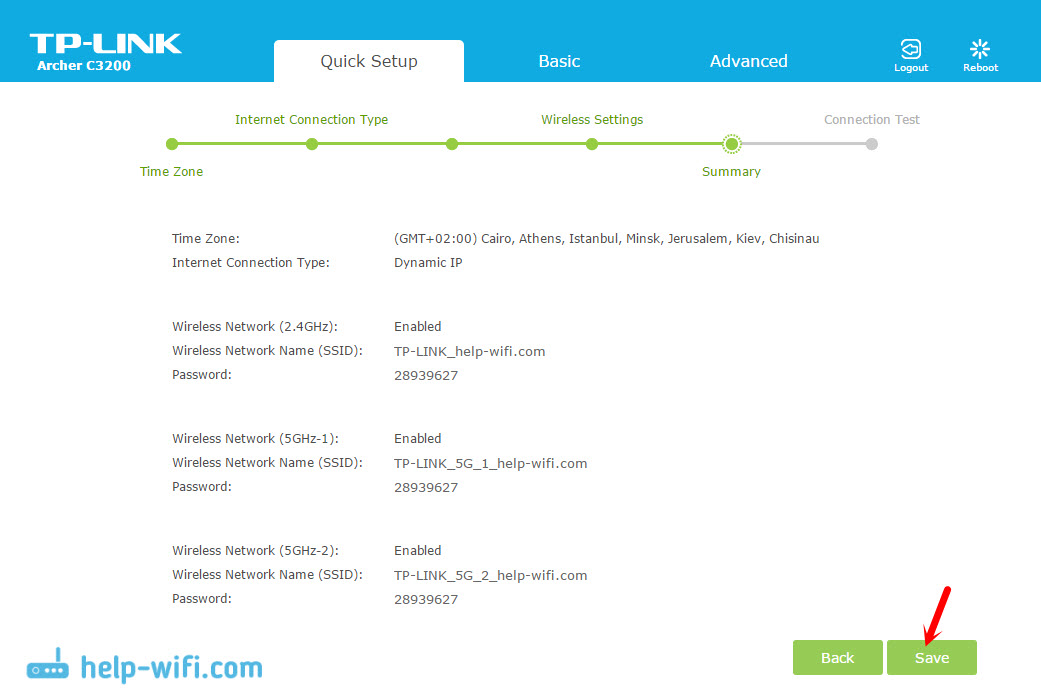
Estamos esperando que el enrutador guarde la configuración. Entonces, él ofrecerá probar la conexión a Internet. Haga clic en el botón correspondiente.
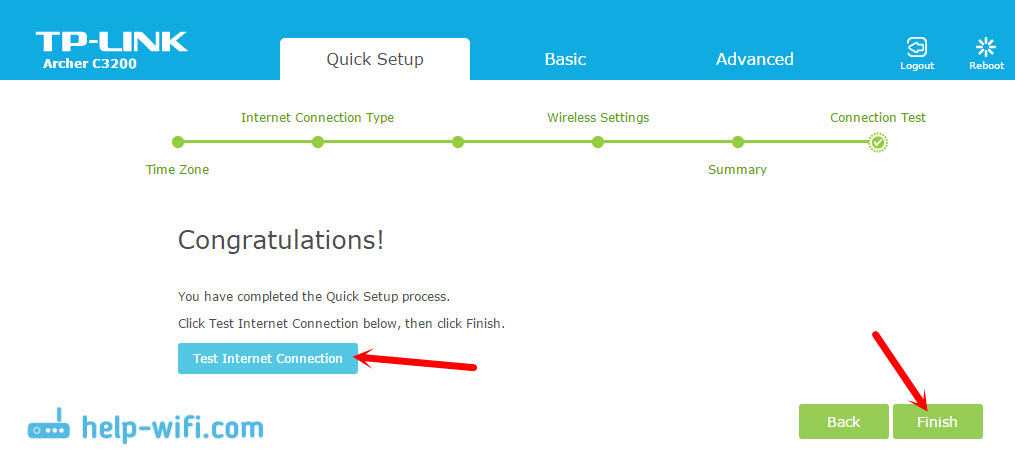
Si el enrutador informa que no hay conexión a Internet, consulte la configuración de conexión al proveedor en la pestaña básica - "Internet".
Dado que lo más probable es que cambió los nombres de las redes Wi-Fi y las contraseñas a ellas, luego, después de configurar y reiniciar el enrutador, deberá conectar los dispositivos nuevamente utilizando la contraseña establecida por usted.
Todas las funciones del enrutador se pueden configurar en las pestañas básicas y avanzadas, donde hay configuraciones extendidas.
- « Las páginas en el navegador no se abren. No es posible encontrar la dirección DNS
- Al conectar VPN, Wifi en Windows 10 está desconectado »

